
Hexlock - блокування додатків на Андроїд
У даній статті ви дізнаєтеся про те, як заблокувати додатки паролем або графічним кодом, за допомогою програми Hexlock.
Навігація
Напевно більшість користувачів смартфонів під управлінням Android, стикалися з такою проблемою, при якій їх дані були розсекречені іншими користувачами. Наприклад, ваш друг просто так взяв, і зайшов в галерею, і побачив там ваше фото з домашнього архіву. В принципі для кого-то це нічим не обернеться, а хтось буде потім шкодувати, що забув про ці фотках.
Тому, щоб таких казусів не відбувалося зовсім, вам потрібно просто встановити додаток, яке дозволить вам заблокувати, тобто встановити пароль на відкриття галереї, прослуховування музики, а може бути і на якусь затягує гру, від якої вашого друга складно відірвати від екрану .
При цьому варто відзначити, Що сьогодні ми розповімо не тільки про простих блокувальників додатків, а саме про кращих додатках, які дозволять встановити пароль на відкриття тієї чи іншої файлової категорії вашого смартфона, а також будуть мати відмінний і зручний інтерфейс, великий функціонал і звичайно ж в них не буде бути присутнім тонни настирливої \u200b\u200bреклами.
Отже, як ви зрозуміли сьогоднішня стаття розповість вам про те, як назавжди зберегти свої особисті дані від сторонніх очей.

Варто відзначити, Що ідентичних програм на офіційному сервісі Play Market досить багато, але більшість з них не дотягують до рівня зручності і надійності. А пов'язано це з тим, що більшість цих додатків можна завантажити безкоштовно, а значить в них ви напевно будете зустрічати рекламу, яка дуже недоречно.
Але все ж є програма, яка навіть у безкоштовній версії програми, не відображатиме рекламу на вашому смартфоні, а називається ця програма - Hexlock.
Що таке додаток Hexlock?
Отже, програма Hexlock - це саме нововведення, серед блокувальників додатків, яке було створено розробником Liquidum Limited. До речі не варто забувати, що даний розробник також є і розробником такого цікавого і важливого додатки, як The Cleaner, Без якого вашому смартфону не проіснувала!
Як встановити блокування того чи іншого додатка?
Ну що ж, ось ми і дісталися до найцікавішого, а саме до встановлення та налаштування додатка Hexlock.
Тому, щоб все працювало, як потрібно, вам потрібно просто дотримуватися наших інструкцій:
- Насамперед вам необхідно завантажити додаток Hexlock з офіційного сервісу Play Market.
- Потім, коли додаток встановиться вам необхідно його відкрити.
Увага! При першому запуску програми Hexlock, вам буде запропонований вибір типу блокування додатків, тобто або установки ПІН-коду, або графічного ключа.
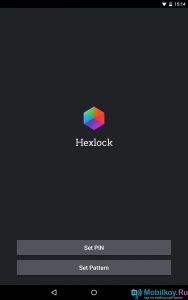
- Тепер вам необхідно придумати ПІН-код.
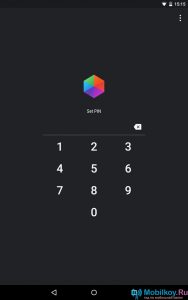
- Коли ПІН-код буде встановлено, вас перекине в головне вікно програми Hexlock, в якому зліва ви побачите різні профілі, а справа буде розташовуватися список ваших додатків.
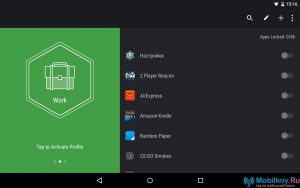
- Як наочний приклад ми вирішили зробити налаштування профілю «Work», Тобто в перекладі, як «Домашній». Для чого ми додаємо в нього додатки, які будуть блокуватися при використанні даного профілю.
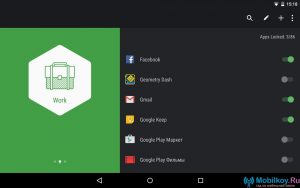
- Якщо ви робите налаштування профілю в першу, то додаток Hexlock запросить доступ до певних функцій системи, для чого вам потрібно просто натиснути на кнопку «Allow».
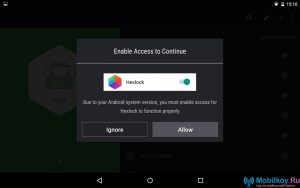
- Тепер вам необхідно просто відзначити додаток Hexlock, попередньо знайшовши його в списку.
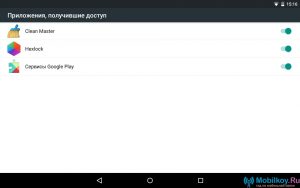
- Готово! профіль «Work» налаштований, і тепер ви можете цілком їм користуватися.
Варто відзначити, Що відключення захисту додатків проводиться за допомогою вибору профілю «Off».
- При бажанні ви можете створити собі індивідуальний профіль з трохи іншою назвою, для чого вам потрібно просто клікнути на «+», розташовується в правому верхньому кутку програми.
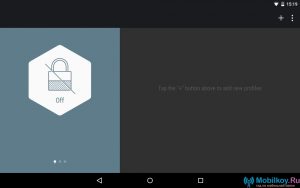
- Тут вам потрібно просто вибрати профіль, який ви хочете використовувати.
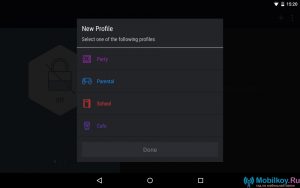
- Після вибору ви можете робити з профілем що завгодно, і як завгодно, тобто вам доступна зміна, видалення та вибору іконки профілю.
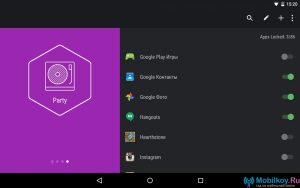
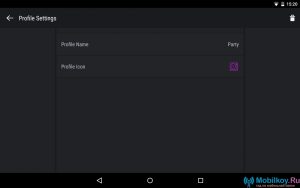
Активація того чи іншого профілю, при підключенні до мережі Wi-Fi.
Ця функція дуже зручна тим, що якщо у вас вдома є бездротове інтернет, тобто Wi-Fi, то ви можете налаштувати в додатку активацію того чи іншого профілю, за допомогою вибору тієї мережі Wi-Fi, при підключенні до якої буде відбувається активація заданого профілю.
- Щоб це зробити, вам необхідно зайти в розділ «Settings».
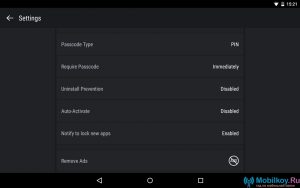
- Тут же вам потрібно вибрати режим «Auto-Activate», І просто активувати його, натиснувши на кнопку «Enable».
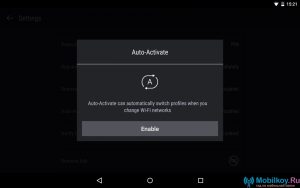
- Після цього просто натисніть на напис «Set up Auto-Activate», Під профілем, який ви хочете налаштувати на такий режим.
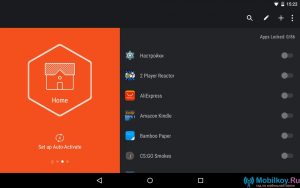
- Тепер у вас відбудеться відкриття вікна з бездротовими точками доступу Wi-Fi, де вам потрібно вибрати ту точку доступу, при підключенні до якої відбудеться активація заданого профілю.
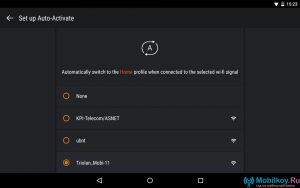
- Готово! Ви налаштували профіль таким чином, щоб він, при підключенні до вашого Wi-Fi, активував інший режим роботи програми.
Отже, підсумовуючи результати нашої статті, ми можемо з упевненістю зазначити, що додаток Hexlock - це дійсно краще додаток, серед всіх додатків-блокувальників.
